Tidak menerima notifikasi Gmail di ponsel Android? Berikut cara memperbaikinya
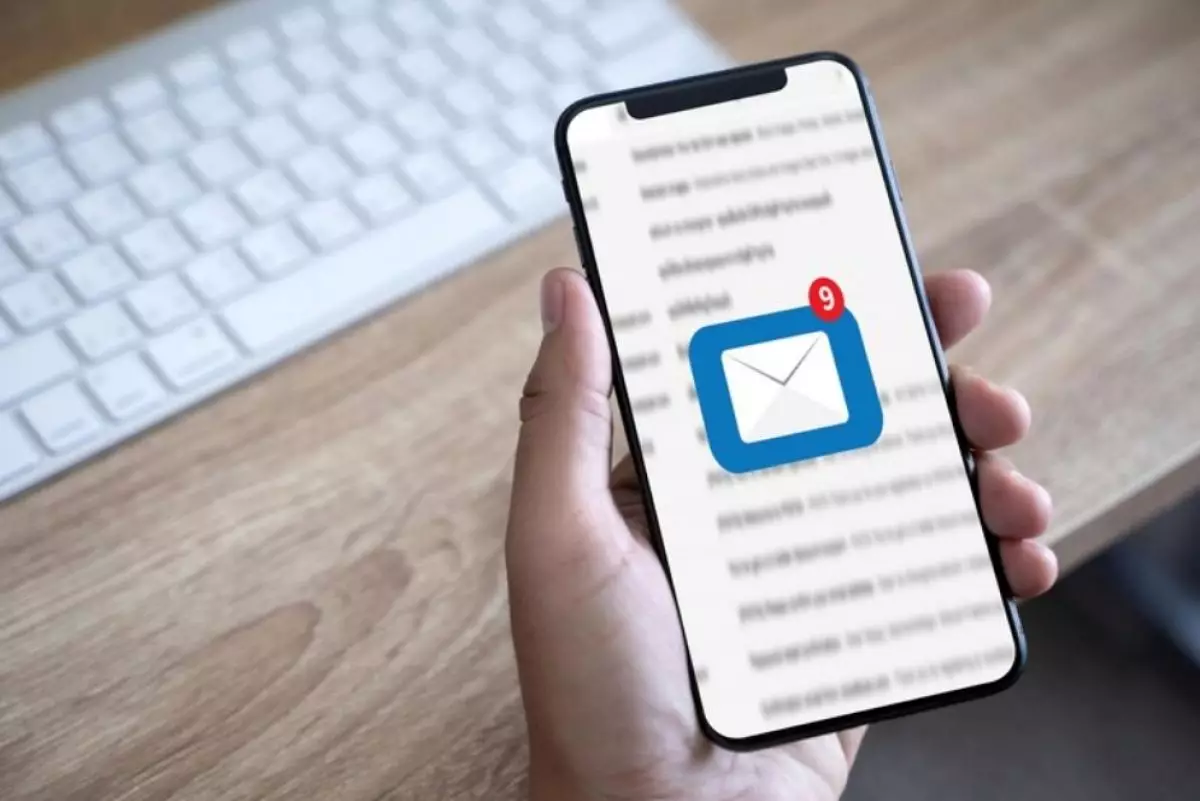
Notifikasi Gmail
4. Nonaktifkan mode jangan ganggu

- Cara mudah mengatasi Gmail tak dapat menerima pesan, yuk ketahui penyebabnya Salah satu masalah e-mail yang sering dirasakan pengguna adalah tidak dapat menerima pesan.
- 7 Cara atasi masalah login pada akun Gmail, mudah dan cepat Ada beberapa faktor penyebab kamu tidak bisa login ke Gmail.
- 6 Cara memperbaiki notifikasi yang tidak berfungsi di iPhone Ada beberapa penyebab notifikasi di iPhone tidak berfungsi mulai dari salah dikonfigurasi hingga gangguan perangkat lunak
Mode Jangan Ganggu memblokir semua notifikasi agar tidak masuk. Jika kamu sering mengaktifkan mode Jangan Ganggu, siapkan untuk mengizinkan notifikasi Gmail tertentu jika kamu tidak ingin melewatkan notifikasi penting.
Kamu biasanya dapat menemukan sakelar Jangan Ganggu dengan menarik pusat kendali dari atas layar. Kamu juga dapat dapat pergi ke Sound & Vibration di aplikasi Settings dan menemukan Do Not Disturb di sana. Pastikan itu tidak diaktifkan.
Jika ingin tetap mengaktifkan Jangan Ganggu tetapi tidak ingin melewatkan notifikasi Gmail, kamu dapat memindahkan Gmail ke daftar yang diizinkan. Di bawah bagian fitur “Siapa yang Dapat Mengganggu Jangan Ganggu”, ketuk “Aplikasi” dan “Tambahkan Aplikasi”.
Pilih Gmail dari daftar dan pilih jenis notifikasi mana yang dapat mengganggu mode Jangan Ganggu. Kamu juga dapat mengizinkan semua notifikasi.
5. Aktifkan sinkronisasi

Jika notifikasi disiapkan dengan baik, penyebab umum lainnya adalah fitur sinkronisasi di Gmail. Terkadang, hanya dengan menghidupkan dan mematikannya sudah cukup untuk memulihkan semua perilaku pemberitahuan.
Buka aplikasi Gmail. Buka Pengaturan dan pilih akun email yang tidak mengirimkan notifikasi. Gulir ke bawah sampai ke bagian Penggunaan Data dan aktifkan “Sinkronkan Gmail”. Jika sudah diaktifkan dan tetap bermasalah, nonaktifkan saja dan aktifkan kembali untuk ukuran yang baik.
6. Nonaktifkan pengoptimalan baterai

Fitur pengoptimalan baterai di Android sejauh ini merupakan pelanggar terburuk dalam hal mengacaukan perilaku pemberitahuan. Ini dapat secara acak mematikan proses latar belakang yang harus aktif oleh aplikasi untuk mendorong pemberitahuan. Untuk mencegahnya, kamu perlu mengecualikan Gmail dari daftar aplikasi yang diumpankan ke fitur pengoptimalan baterai.
Kamu dapat mengakses daftar aplikasi yang dioptimalkan untuk baterai di aplikasi Setelan. Tata letak navigasi dan label akan bervariasi antar produsen. Jadi coba cari menu berlabel “hemat daya”, “penghemat baterai”, atau “pengoptimalan baterai”. Pengaturan ini biasanya dikumpulkan di bagian Power & Battery. Kamu juga dapat mencari “pengoptimalan” atau “penghemat baterai” di bilah pencarian Pengaturan.
Fitur ini akan memberi kamu daftar setiap aplikasi di perangkat. Kamu dapat mengurutkannya berdasarkan “Tidak Dioptimalkan” dan “Semua Aplikasi”. Pastikan kamu telah memilih “Semua Aplikasi” dan cari “Gmail” dalam daftar. Ketuk ikon aplikasi, dan pilih “Tidak Dioptimalkan” atau “Jangan Optimalkan” untuk menghentikan pembatasan.
Kamu juga dapat membuka aplikasi, tekan lama ikon Gmail, dan pilih “Info Aplikasi”. Harus ada menu baterai di sini. Ketuk dan izinkan penggunaan baterai di latar belakang tanpa batasan apa pun. Nyalakan ulang ponsel dan kamu akan mulai mendapatkan notifikasi.
Beberapa solusi ini akan berfungsi untuk aplikasi apa pun, bukan hanya Gmail. Jika tidak ada yang berfungsi, kamu mungkin menjalankan perangkat Android lama yang tidak lagi didukung.
RECOMMENDED ARTICLE
- 3 Cara mencari pesan kotak masuk yang belum dibaca di Gmail, anti ribet
- 5 Asisten AI ini bisa membantu kamu mengelola email agar tidak terlalu menyiksa
- Begini cara mengubah kata sandi Gmail, lakukan secara berkala demi keamanan online
- Cara menambahkan tanda tangan di Gmail untuk desktop dan selular
- Smartphone Android kamu sekarang dapat membaca Gmail dengan lantang, begini cara kerjanya
HOW TO
-

Cara membuat foto lawas keluarga jadi bergerak dengan AI di 2025, terlihat nyata
-

Cara terbaru pakai dua akun WhatsApp di iPhone, urusan pribadi & kantor tak lagi campur
-

Cara mudah update semua aplikasi sekaligus di Windows, lebih praktis dan singkat tanpa ribet di 2025
-

Cara aktifkan webcam eksternal di laptop Windows 7 hingga 11, lengkap dengan rekomendasi terbaik 2025
-

10 Alasan dan solusi laptop gampang lag dan panas di 2025, baru beli tapi kok lemot?
TECHPEDIA
-

Penjelasan mengapa port USB punya banyak warna, format terbaru di 2025 punya kecepatan 80 Gbps
-

10 Cara download gambar di Pinterest kualitas HD, cepat dan mudah dicoba
-

Cara download game PS2 dan PS3 di laptop dan HP, bisa main berdua
-

10 Fitur canggih iPhone 16E, bakal jadi HP Apple termurah di bawah Rp 10 juta?
-

10 HP Xiaomi in bakal kebagian AI DeepSeek, bisa kalahkan AI dari Google atau ChatGPT?
LATEST ARTICLE
HOW TO Selengkapnya >
-
![Cara membuat foto lawas keluarga jadi bergerak dengan AI di 2025, terlihat nyata]()
Cara membuat foto lawas keluarga jadi bergerak dengan AI di 2025, terlihat nyata
-
![Cara terbaru pakai dua akun WhatsApp di iPhone, urusan pribadi & kantor tak lagi campur]()
Cara terbaru pakai dua akun WhatsApp di iPhone, urusan pribadi & kantor tak lagi campur
-
![Cara mudah update semua aplikasi sekaligus di Windows, lebih praktis dan singkat tanpa ribet di 2025]()
Cara mudah update semua aplikasi sekaligus di Windows, lebih praktis dan singkat tanpa ribet di 2025
-
![Cara aktifkan webcam eksternal di laptop Windows 7 hingga 11, lengkap dengan rekomendasi terbaik 2025]()
Cara aktifkan webcam eksternal di laptop Windows 7 hingga 11, lengkap dengan rekomendasi terbaik 2025


















